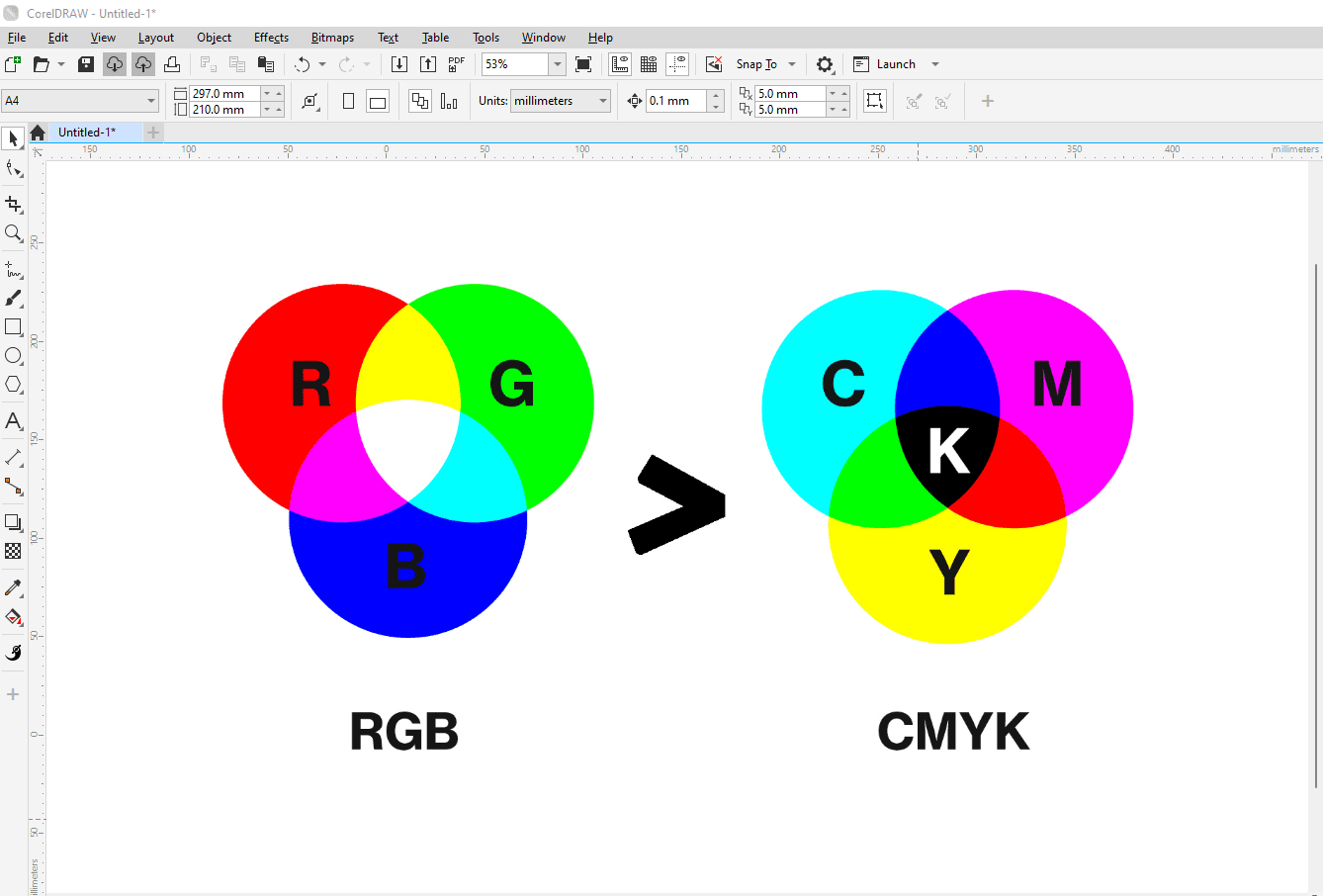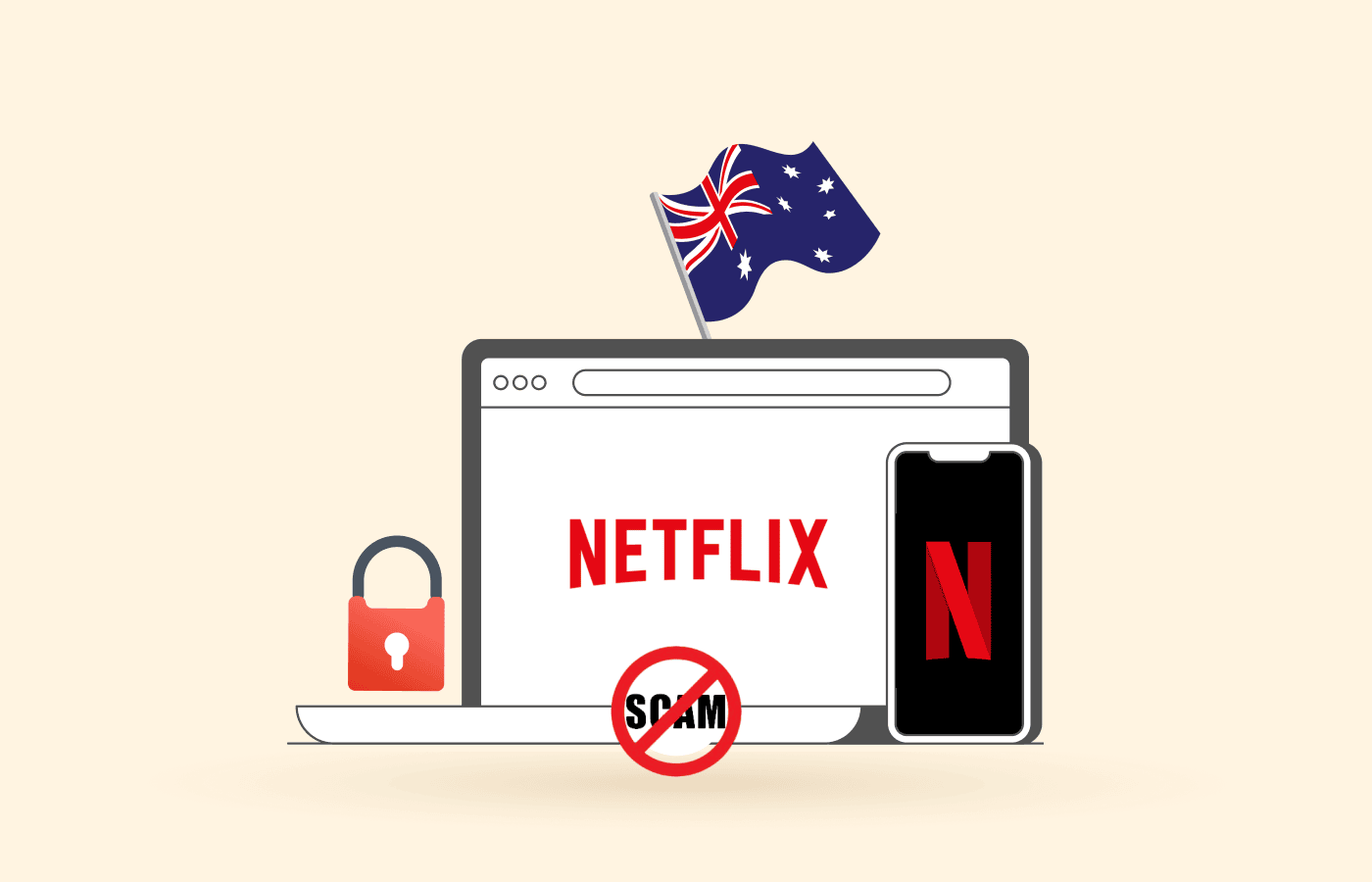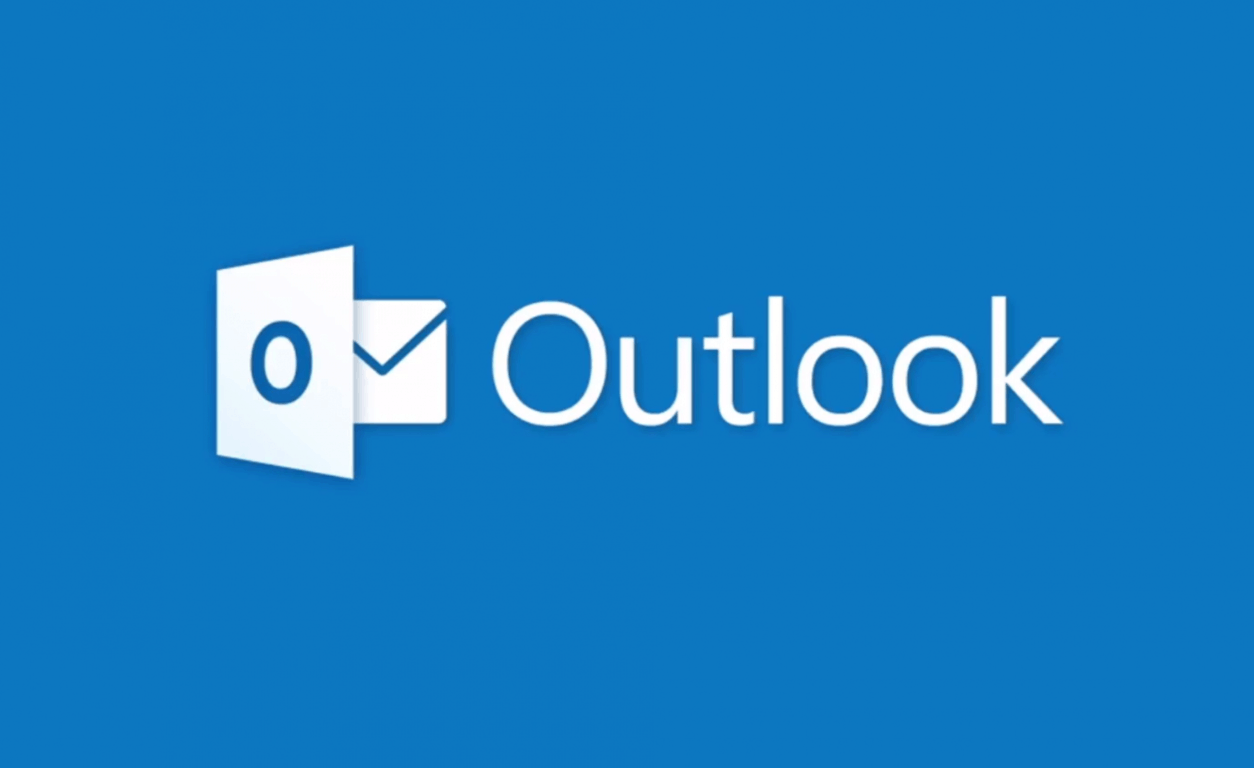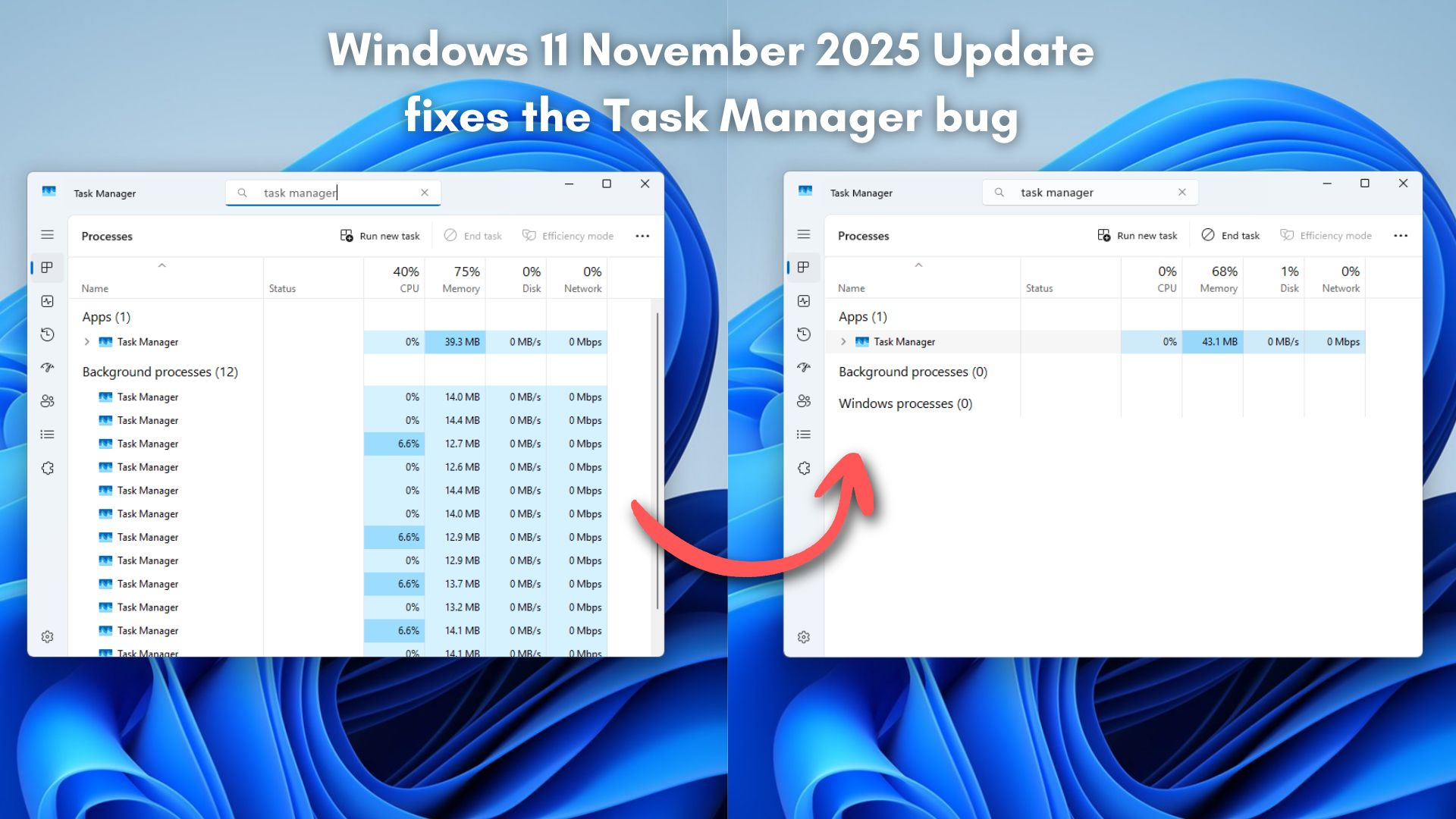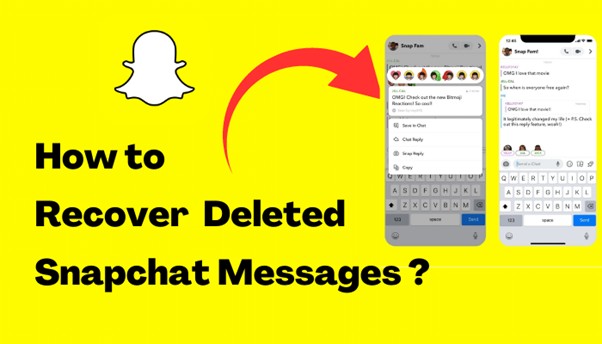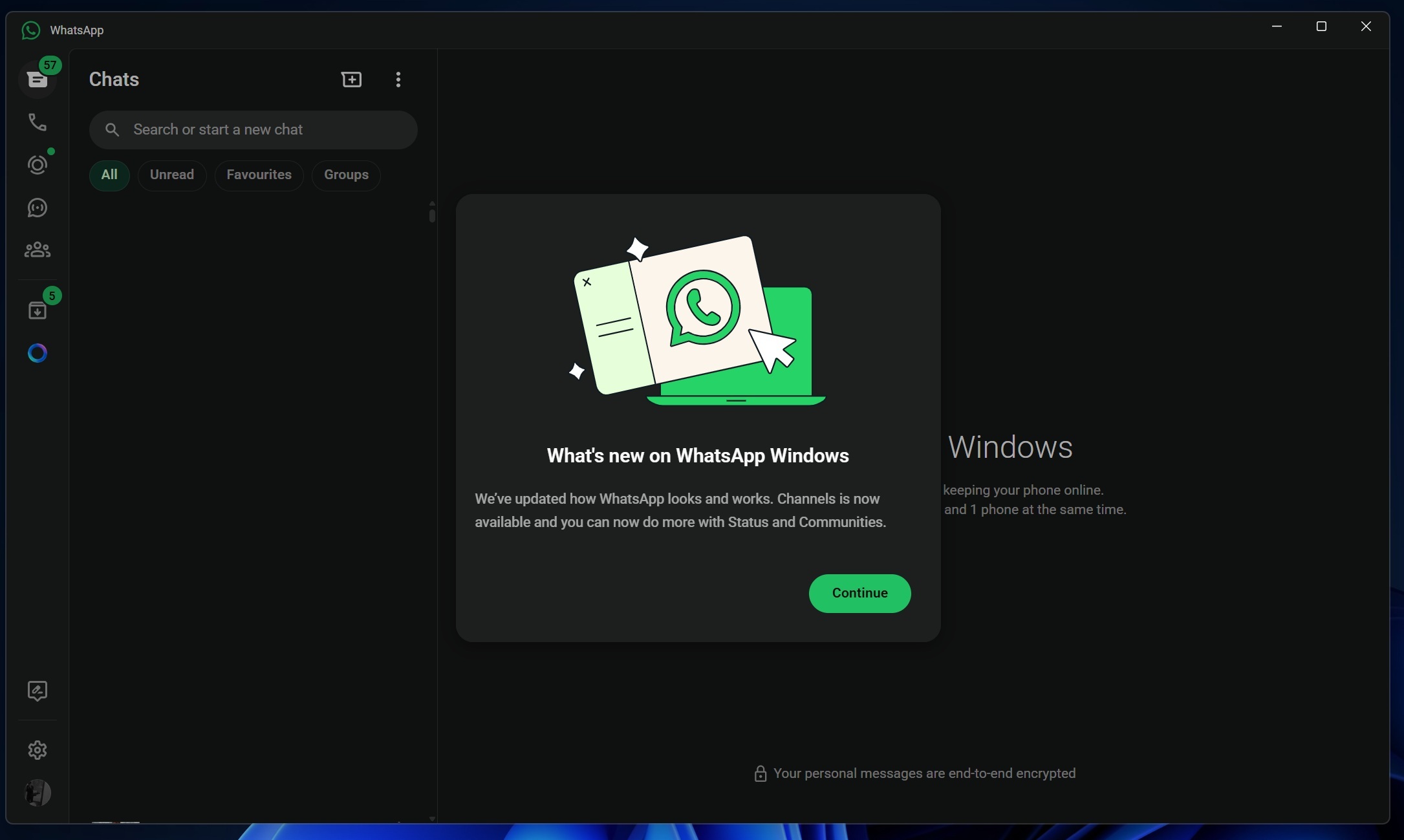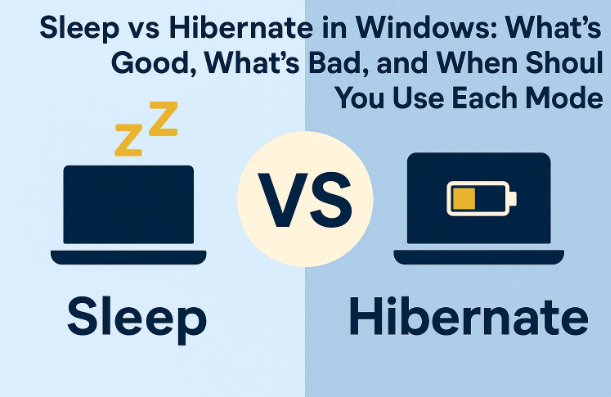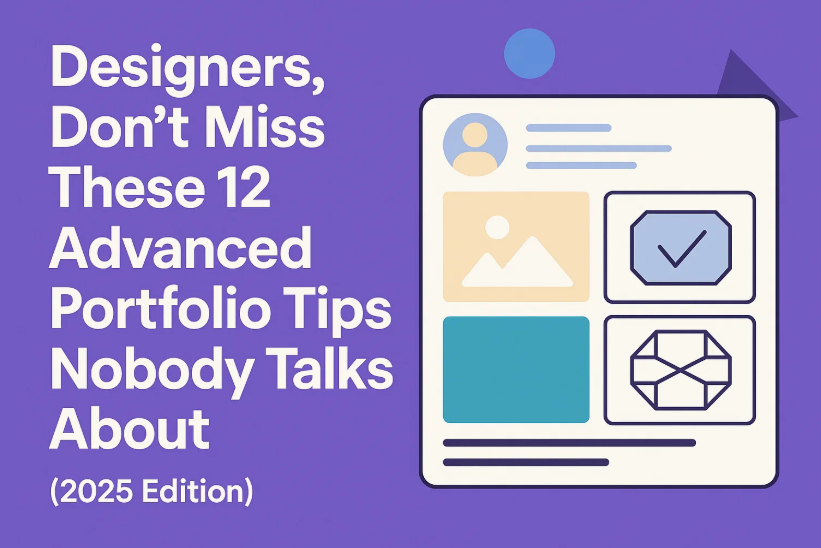如何修复iOS 16更新后iPhone无法使用的QR码
QR码技术令人震惊。只需看看您可以简单地扫描QR码并付款,访问网站并做更多的事情。通过易于使用的步骤,在iPhone上扫描QR码只是几分钟的过程。但是有时候,由于iPhone无法扫描QR码,因此存在障碍,这导致QR码在您的iOS设备中没有扫描问题。好吧,大多数面临此问题的iPhone用户最近将其iPhone更新为iOS 16,此更新可能是这种重要的iPhone QR码无法正常工作的原因。
因此,如果您是iPhone用户,他在更新iOS 16之后就面临同一问题,那么该故障排除指南适合您!在这里,我们会让您知道iPhone背后的所有可能原因,而不是在iOS 16更新以及最佳解决方案以及解决此问题的最佳解决方案之后扫描QR码。
您是否想知道为什么iPhone出于某种原因显示“ QR代码广告系列已被禁用”?好吧,这是一个常见的QR码问题,可能是由涉及的各种原因引起的:
- 1。iPhone的操作系统版本不是iOS 11或以上
- 2。QR未被检测到一次以上
- 3。iPhone的相机应用程序中未启用QR扫描
无论原因是什么,下面讨论的解决方案都将帮助您在几分钟内完美地解决与QR码有关的问题。
解决方案1:检查iPhone兼容性
您在iPhone中使用的每个功能仅与特定的iOS版本兼容,并且同样的内容适用于QR码扫描。因此,如果您使用的是在iOS 10或更早的iOS上运行的iPhone,那么不幸的是,您将无法在iPhone上使用QR代码扫描仪,因为仅在iOS 11及更高版本的iOS设备中支持QR扫描。因此,请检查您在iPhone中使用的iOS版本,如果是iOS 10或更早,请将其更新为最新版本。
解决方案2:打开iPhone上的扫描QR码13/12/11
如果您的iPhone在iOS 11或更高版本上运行,但您的iPhone仍在iPhone摄像头不扫描QR码,然后可以在您的设备上关闭扫描QR代码选项,需要打开。请按照下面的指南打开iPhone 13/12/11上的扫描QR代码功能:
- 步骤1:前往iPhone上的“设置”应用程序。
- 步骤2:在这里,向下滚动一点,然后单击“相机”功能。
-
步骤3:最后,找到“扫描QR码”选项并将其打开。
就这样!您已经成功打开了iPhone上的扫描QR代码功能。现在,检查问题是否仍然存在!如果是,请切换到下一个解决方案。
解决方案3:强制关闭相机应用程序时iPhone不扫描QR码
由于QR码扫描功能使用iOS设备中的相机应用程序来扫描QR码。因此,如果iPhone无法扫描QR码,则必须尝试通过强制关闭相机应用程序来解决此问题。这是其工作原理:
在iPhone SE,iPhone 8或更早的
- 步骤1:双击iPhone上的“主页”按钮以显示您最近使用的应用程序。
- 步骤2:向右滑动或向左滑动以找到“相机”应用程序。
- 步骤3:最后,在“相机”应用程序的预览上刷新以关闭应用程序。
在iPhone X上强制摄像机应用程序,然后在
- 步骤1:从主屏幕上,从屏幕底部向上滑动,然后在屏幕中间暂停。
- 步骤2:只需向左或向右滑动即可找到“相机”应用程序。
-
步骤3:最后,在“相机”应用程序的预览上刷新以关闭应用程序。

迫使关闭iPhone上的相机应用程序的简单简单。现在,您可以检查iPhone上是否可以使用扫描QR码功能。如果没有,然后继续阅读下一个解决方案。
解决方案4:强制重新启动iPhone
在iPhone上执行力重新启动是解决任何与iPhone相关问题的最简单方法之一。所以,为什么不尝试修复QR码在iPhone上不起作用使用相同方法的错误。
查看如何强制重新启动iPhone。
解决方案5:修复iPhone系统以修复QR代码在iOS 16中不起作用的QR码
如果您尝试了上面的所有基本解决方案,但仍无法解决QR码未扫描iPhone上的问题,那么您绝对需要专业的第三方工具来解决与iOS相关的问题。 UltFone iOS系统维修是在短短几分钟内解决150+ iOS系统相关问题的最推荐工具之一。
立即购买
立即购买
UltFone iOS系统维修将您变成专业用户,因为您可以轻松有效地删除几乎所有与iOS系统相关的问题,而不会造成任何数据丢失。无论您的iPhone正在运行哪种iOS版本,UltFone都只需几秒钟即可修复iPhone摄像头不扫描QR码问题。尽管您可以通过出厂重置设备来解决与系统相关的问题,但丢失存储数据的危害。因此,为什么不使用UltFone iOS系统维修工具并通过确保所有保存的数据安全来解决问题。
使用UltFone iOS系统维修的步骤修复iPhone摄像机QR码不起作用
-
步骤1在计算机上安装并启动UltFone iOS系统维修。现在,通过USB电缆将iPhone连接到计算机,然后单击“启动”按钮开始该过程。
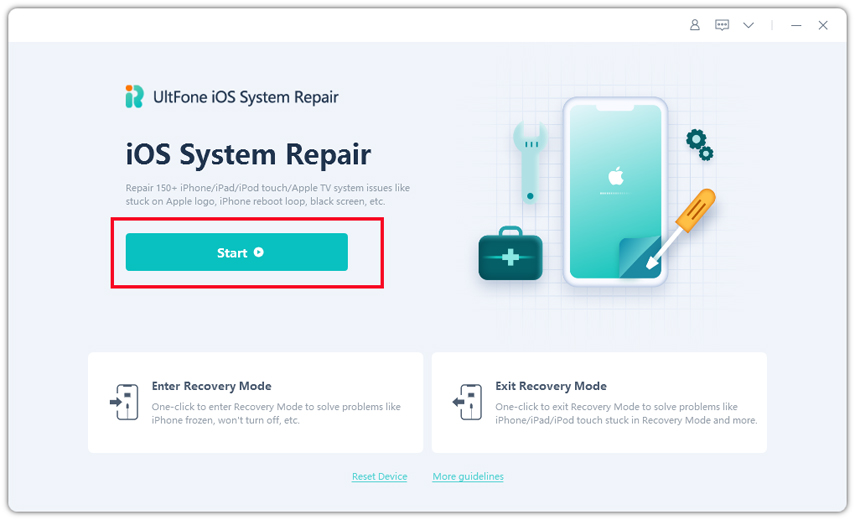
-
步骤2在下一个接口上,选择“标准维修”模式作为维修iOS的方法,而无需引导数据丢失。
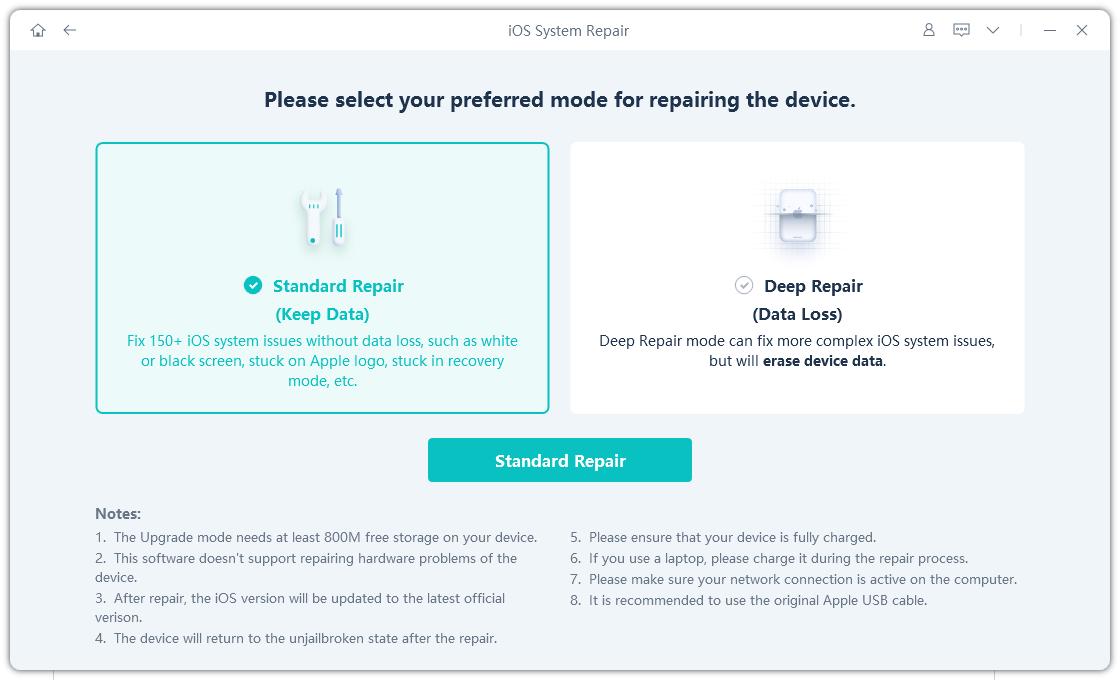
-
步骤3该程序将在线获取兼容的固件文件。点击“下载”按钮以下载固件包。
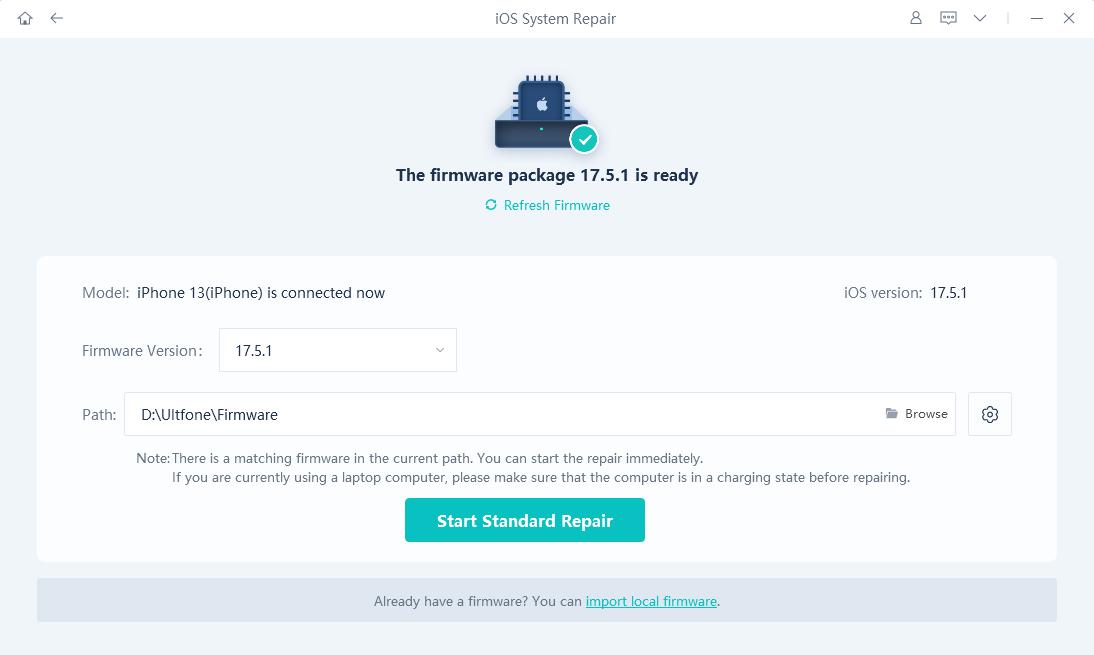
-
步骤4下载固件软件包后,单击“启动标准维修”按钮以继续。

-
步骤5iOS系统恢复完成后,您的iPhone将自动重新启动,并且您的iPhone与系统相关的问题将在短短几秒钟内就可以解决。
参见:更新后如何修复iPhone笔记[iOS 17/16更新]
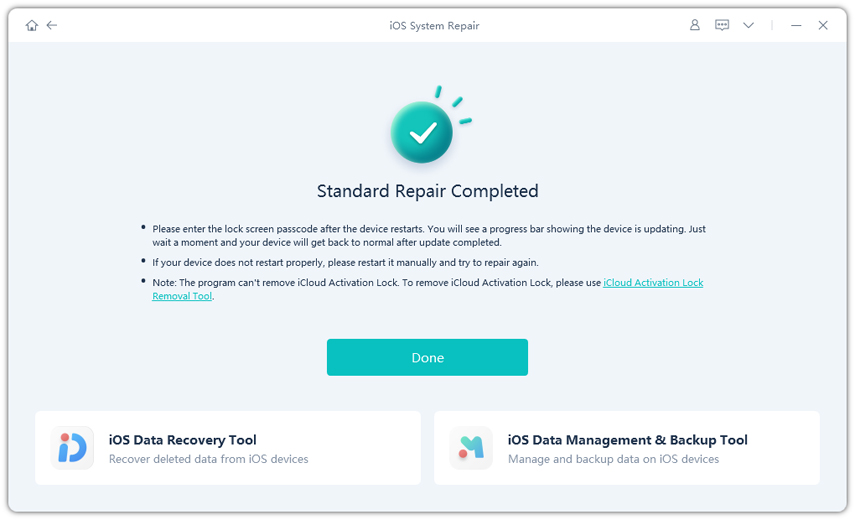
而且完成了!! UltFone iOS系统维修很快就可以解决QR码而不是扫描问题。因此,立即安装UltFone iOS系统维修,并毫不费力地解决您的问题。
Pro-tips:如何使用iPhone扫描QR码
如果您成功地修复了iPhone中的扫描QR码问题,但仍然不知道扫描QR码的适当步骤,那么我们会为您覆盖。在本节中,我们列出了易于遵循的步骤,以帮助您使用iPhone扫描QR码:
- 步骤1:从iPhone,控制中心或锁定屏幕的主屏幕上打开相机应用程序。
- 步骤2:选择后置摄像头,然后握住iPhone,以便QR码出现在相机应用中的取景器中。
- 步骤3:您的iPhone现在将识别QR码并显示通知。
-
步骤4:现在,单击通知以打开与QR码关联的链接。
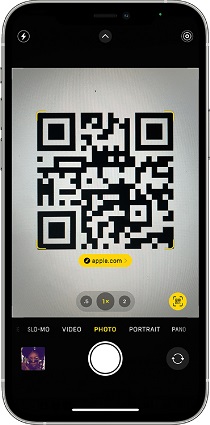
就是这样!您已经通过4个简单步骤轻松地用iPhone扫描QR码。
底线
我们希望本解决QR码在iPhone 13/12/11上不起作用的QR码的故障排除指南可帮助您轻松解决问题。无论您选择哪种解决方案,您都可以安全。但是,如果您愿意选择专业的解决方案来解决此问题,那么UltFone iOS系统维修是最佳选择。